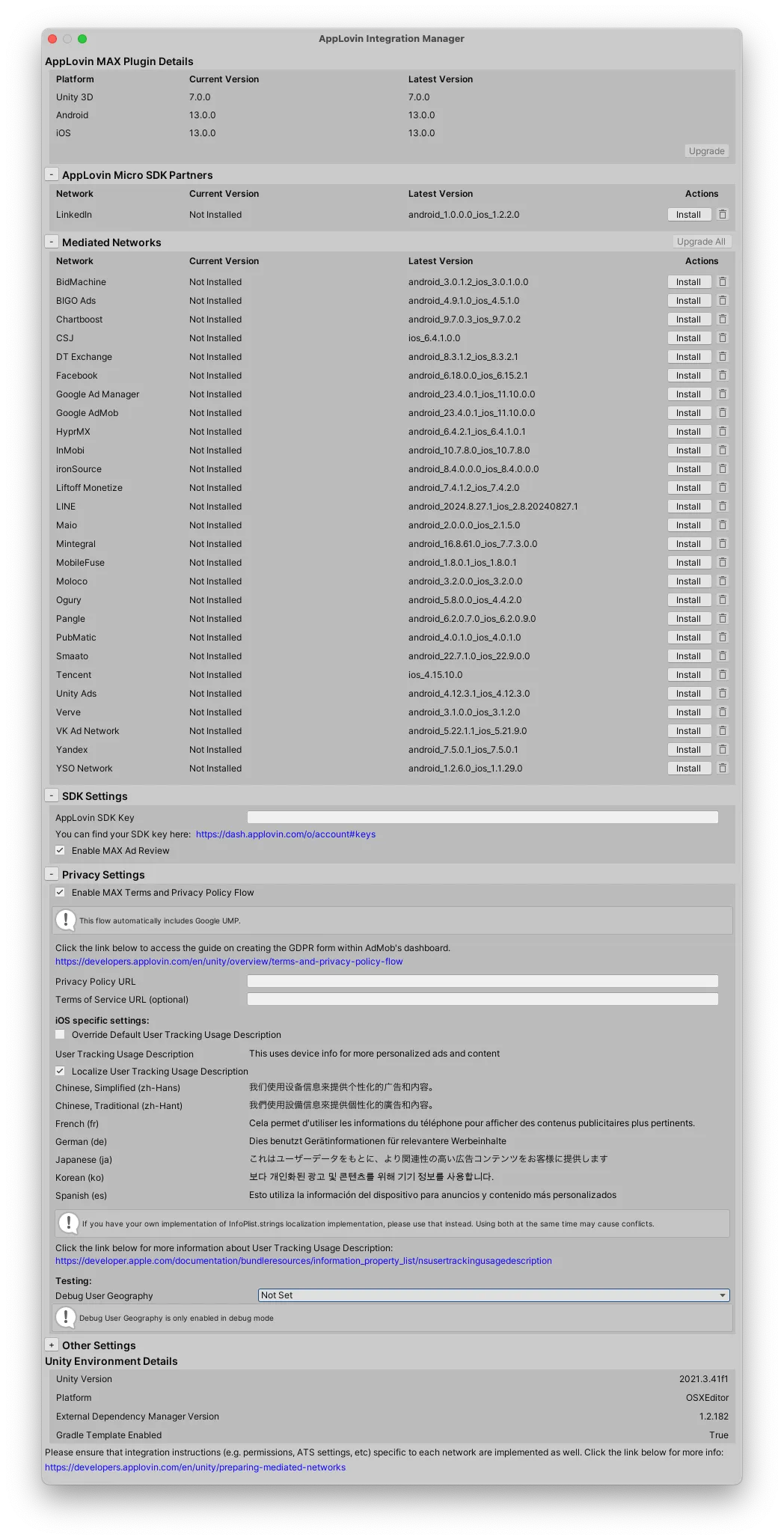メディエーションネットワークの準備
このページでは、MAXのメディエーションネットワーク アダプターをアプリに連携する方法を説明します。 以下のチェックボックスから、連携したいメディエーション広告ネットワークを選択してください。 その後、選択されたネットワーク向けの手順がこのページに表示されます。
Android
連携したいアドネットワークを選択します。 その後、このページのAndroid向けの手順に従ってください。
Google BiddingとGoogle AdMobのアプリIDを追加
- Integration Managerを開きます (AppLovin > Integration Manager)。
- 最新のGoogle BiddingとGoogle AdMobをインストールします。
- Integration ManagerのMediated Networksセクション内にあるGoogle BiddingおよびGoogle AdMobの横にあるActions列でInstallをクリックします。
- Import Unity PackageダイアログでImportをクリックします。
- Integration ManagerのMediated Networksセクションに、アプリIDの2つの新しいフィールドが表示されます。
そこに対応する値を入力します。

Gradleエラー
Google AdMobは、Android Gradleプラグインバージョン4.2.0以降、およびGradleバージョン6.7.1以降が必須となります。 以下のエラーが表示された場合、AndroidのGradleプラグインとGradleバージョンを更新してください。
AAPT: error: unexpected element <property> found in <manifest><application>.Android GradleプラグインとGradleのバージョンを更新するには、以下の手順に従ってください。
- Unityにて、Project Settings > Player > Android > Publishing Settings > Buildを開きます。
- Custom Base Gradle Templateを確認します。
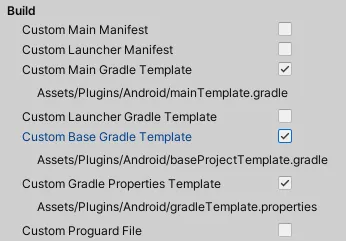
Assets/Plugins/Android/baseProjectTemplate.gradleファイルを編集します。 依存関係でGradleビルドツールのバージョンを4.2.0に設定します。allprojects {buildscript {dependencies {classpath 'com.android.tools.build:gradle:4.2.0'«build script dependencies»}}}- Gradleバージョン6.7.1以降をダウンロードして、インストールします。
- Unityにて、Unity Preferences > External Toolsを開きます。
- カスタムGradleパスを設定し、最新のGradleインストール先を指すようにします。

Meta Audience Network SDKを移行
プロジェクトで Meta Audience Network Unity SDKを使用している場合、MAX Meta Audience Networkアダプターが動作するにはバージョン11.0以降が必須となります。
古いバージョンのMeta Audience Network Unity SDKから移行するには、Assets/FacebookSDK ディレクトリを削除し、こちらから最新バージョンをダウンロードして、再インポートしてください。
Meta Audience Networkのデータ処理オプション
Meta Audience Network Unityプラグインを使用していない場合は、こちらの「Unity SDK v5.10以上(Audience Networkが提供するUnityラッパーを使用していない)」を参照して、該当するメソッドのラッパーを追加してください。
Limited Data Use(LDU)モードを有効にしたくない場合は、SetDataProcessingOptions() に空の文字列配列を渡してください。
using AudienceNetwork;⋮AdSettings.SetDataProcessingOptions(new string[] { });⋮// Initialize MAX SDKLDUを有効化し、ユーザーの地域を指定するには、SetDataProcessingOptions() を以下のように呼び出します。
using AudienceNetwork;⋮AdSettings.SetDataProcessingOptions(new string[] {"LDU"}, «country», «state»);⋮// Initialize MAX SDKGoogle UMPを使用する
CMPとしてGoogle UMPを使用している場合、ユーザーがMetaに同意したかどうかを判断できます。 これを行うには、次のコードを使用してください。
bool? hasMetaConsent = MaxSdkUtils.GetAdditionalConsentStatus(89);if ( hasMetaConsent != null ){ // Set Meta Data Processing Options accordingly.}else{ // AC String is not available on disk. Please check for consent status after the user completes the CMP flow.}カリフォルニア州のユーザー向けのMeta Audience Networkデータ処理オプション
カリフォルニア州でMeta Audience Networkの「Limited Date Use」フラグを実装する方法については、Metaの開発者向けドキュメントをご覧ください。
Androidマニフェストのマージエラー
いくつかのネットワークSDKは、バンドルされたAndroidマニフェストファイル内で <queries> 要素を使用しています。互換性のないバージョンのAndroid Gradleプラグインを使用している場合、次のいずれかのビルドエラーが発生します。
com.android.builder.internal.aapt.v2.Aapt2Exception: Android resource linking failederror: unexpected element <queries> found in <manifest>.Missing 'package' key attribute on element package at [:com.my.target.mytarget-sdk-5.11.3:]AndroidManifest Validation failedこのエラーを修正するには、Android Gradleプラグインの以下のいずれかのバージョンにアップグレードしてください。
これらのバージョンは <queries> 要素をサポートします:
| 現在のAndroid Gradleプラグインバージョン | <queries> 要素をサポートするバージョン |
|---|---|
| 4.1.* | すべて |
| 4.0.* | 4.0.1+ |
| 3.6.* | 3.6.4+ |
| 3.5.* | 3.5.4+ |
| 3.4.* | 3.4.3+ |
| 3.3.* | 3.3.3+ |
互換性のあるGradleプラグインバージョンにアップデートするには、カスタムベースのGradleテンプレートを有効にしてください。
- Edit > Project Settings…を選択します。
- Playerを選択し、Androidアイコンが表示されているタブを選びます。
- Publisher Settingsを開き、 Custom Base Gradle Templateを確認します。
テンプレートは、Unity 2019.2以前の場合は Assets/Plugins/Android/mainTemplate.gradle に、Unity 2019.3以降の場合は Assets/Plugins/Android/baseProjectTemplate.gradleにあります。
そのテンプレート内で、以下の行を適切なGradleバージョンに追加してください。
classpath com.android.tools.build:gradle:«x».«x».«x»compileSdkVersion
Google Mobile Ads SDKバージョン23.1.0以降では、少なくともcompileSdkVersionを34以上に設定する必要があります。
アプリのbuild.gradleでcompileSdkVersionを34以上に設定します。
最新のcompileSdkVersionの要件については、Google Mobile Ads SDKリリースノートを参照してください。
iOS
連携したいアドネットワークを選択します。 その後、このページのiOS向けの手順に従ってください。
Google BiddingとGoogle AdMobのアプリIDを追加
Integration Managerを開き(AppLovin > Integration Manager)、最新のGoogle biddingおよびGoogle AdMob アダプターをインストールします。
- Integration ManagerのMediated Networksセクション内にあるGoogle BiddingおよびGoogle AdMobの横にあるActions列でInstallをクリックします。
- Import Unity PackageダイアログでImportをクリックします。
- Integration ManagerのMediated Networksセクションに、アプリIDの2つの新しいフィールドが表示されます。
そこに対応する値を入力します。

Meta Audience Network SDKを移行
プロジェクトで Meta Audience Network Unity SDKを使用している場合、MAX Meta Audience Networkアダプターが動作するにはバージョン11.0以降が必須となります。
古いバージョンのMeta Audience Network Unity SDKから移行するには、Assets/FacebookSDK ディレクトリを削除し、こちらから最新バージョンをダウンロードして、再インポートしてください。
Meta Audience Networkのデータ処理オプション
Meta Audience Network Unityプラグインを使用していない場合は、こちらの「Unity SDK v5.10以上(Audience Networkが提供するUnityラッパーを使用していない)」を参照して、該当するメソッドのラッパーを追加することができます。
Limited Data Use(LDU)モードを有効にしたくない場合は、SetDataProcessingOptions() に空の文字列配列を渡してください。
using AudienceNetwork;⋮AdSettings.SetDataProcessingOptions(new string[] { });⋮// Initialize MAX SDKLDUを有効化し、ユーザーの地域を指定するには、SetDataProcessingOptions() を以下のように呼び出します。
using AudienceNetwork;⋮AdSettings.SetDataProcessingOptions(new string[] {"LDU"}, «country», «state»);⋮// Initialize MAX SDKGoogle UMPを使用する
CMPとしてGoogle UMPを使用している場合、ユーザーがMetaに同意したかどうかを判断できます。 これを行うには、次のコードを使用してください。
bool? hasMetaConsent = MaxSdkUtils.GetAdditionalConsentStatus(89);if ( hasMetaConsent != null ){ // Set Meta Data Processing Options accordingly.}else{ // AC String is not available on disk. Please check for consent status after the user completes the CMP flow.}カリフォルニア州のユーザー向けのMeta Audience Networkデータ処理オプション
カリフォルニア州でMeta Audience Networkの「Limited Date Use」フラグを実装する方法については、Metaの開発者向けドキュメントをご覧ください。
Meta 14.5以降への対応
Audience Network SDKバージョン6.2.1では、以下の重要な要件が導入されました。
- メディエーションの使用に関わらず、
setAdvertiserTrackingEnabledフラグを実装してください。 これにより、Metaはパーソナライズド広告の配信にデータを使用するかどうかを通知します。
MaxSdkCallbacks.OnSdkInitializedEvent += (MaxSdkBase.SdkConfiguration sdkConfiguration) => {
#if UNITY_IOS || UNITY_IPHONE || UNITY_EDITOR if (MaxSdkUtils.CompareVersions(UnityEngine.iOS.Device.systemVersion, "14.5") != MaxSdkUtils.VersionComparisonResult.Lesser) { // Note that App transparency tracking authorization can be checked via `sdkConfiguration.AppTrackingStatus` for Unity Editor and iOS targets // 1. Set Meta ATE flag here, THEN }#endif
// 2. Load ads};SKAdNetwork
Integration Managerは、連携されたネットワークのSKAdNetwork IDを自動的に連携します。
Integration Manager
Unity IDEからAppLovin Integration Managerにアクセスしてください。 メディエーションアダプターおよびメディエーションプラグイン自体をインストールまたはアップグレードすることができます。
Integration Managerを起動するには、UnityのメニューバーよりAppLovin > Integration Managerを選択します。

利用可能なメディエーションネットワークの一覧を示すポップアップウィンドウが表示されます。 Action列のボタンをクリックして、アドネットワークをInstallあるいはUpgradeすることが可能です。